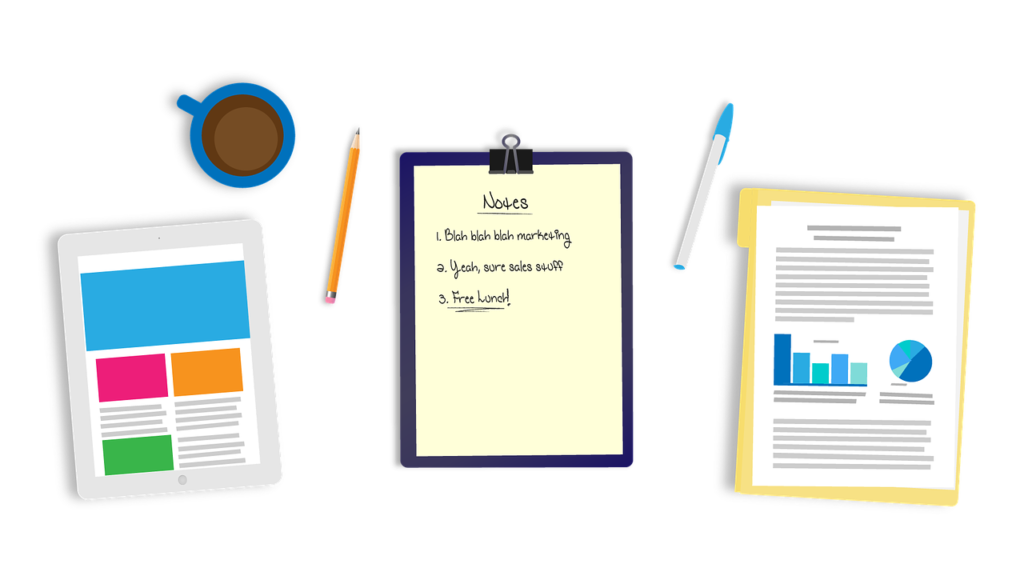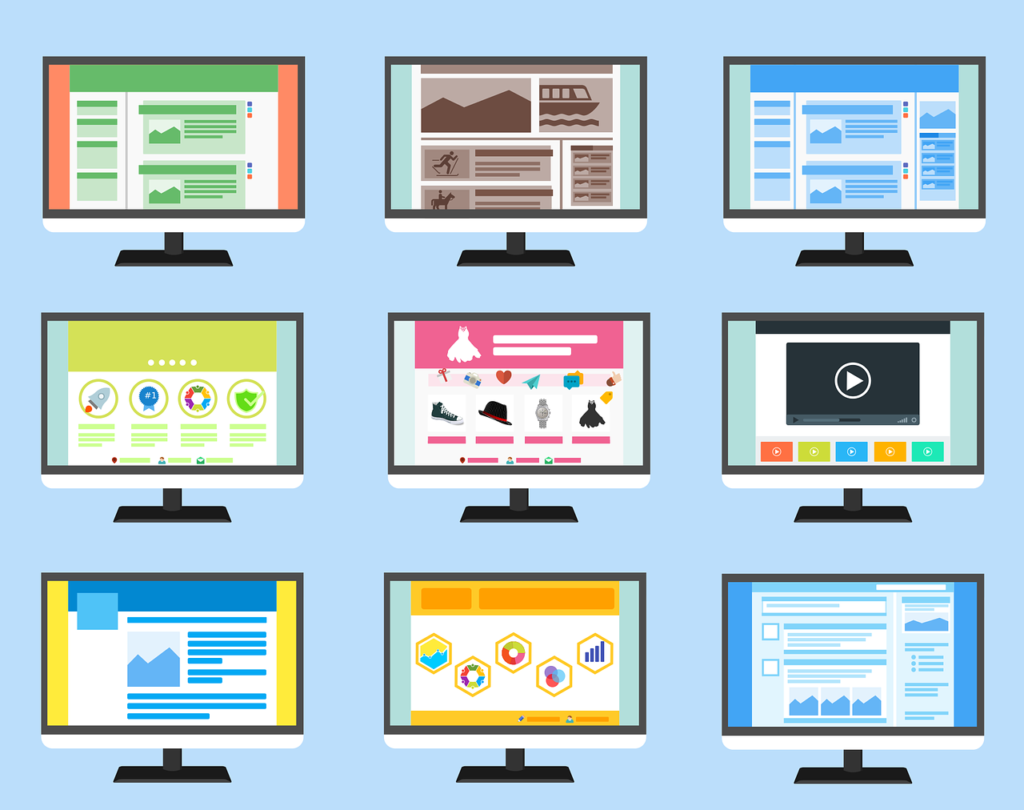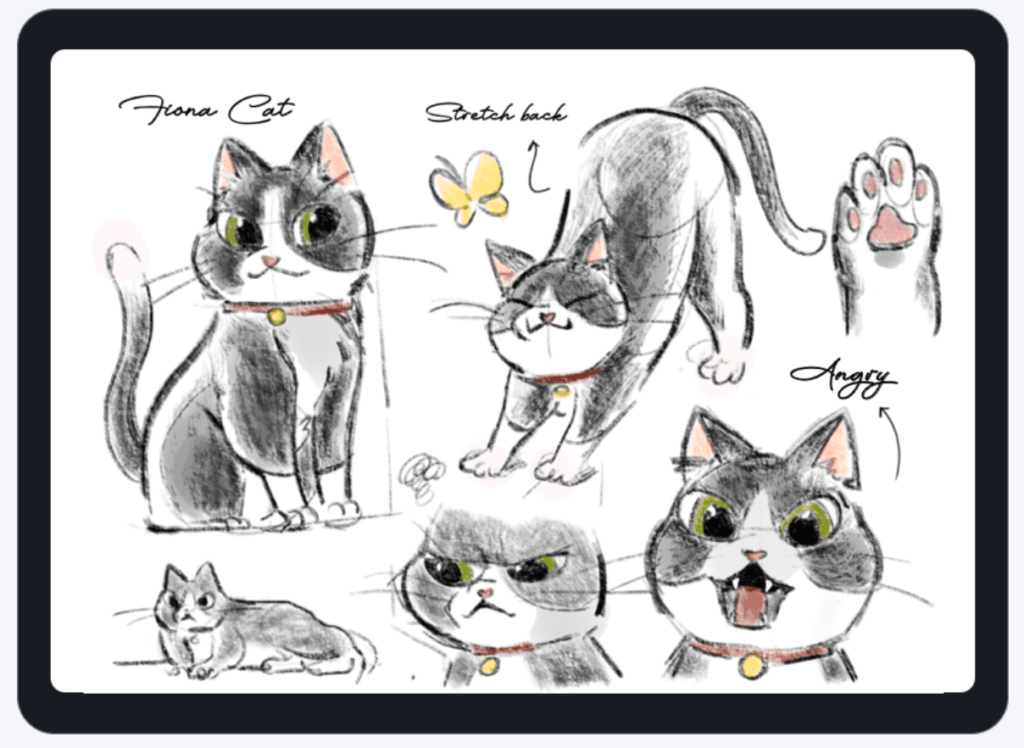「Windowsのパソコンでも使えるデジタルノートアプリが知りたい・・」「色々なノートアプリがあるけど、どれが一番使いやすいの?」「Windowsのパソコンで、無料で使えるおすすめのデジタルノートアプリが知りたい・・」と感じている方も多いのではないでしょうか?
今回はWindowsのパソコンでも使えるおすすめの無料手書きノートアプリをご紹介します。手書きノートアプリに関する基礎知識や、自分に合った手書きノートアプリの選び方もご紹介します。Windowsユーザーは必見です。
デジタルノートアプリとは?
デジタルノートアプリとは、ただノートにキーボード入力してデジタル管理できるだけでなく、イラストや図形を追加することも可能です。端末で指やタッチペンを使って手書きで書き込むと、紙に書くのと同じような感覚で利用できます。Webページや動画や音声ファイルを保存できるアプリもあるので、様々なファイルのデータを一つにまとめて資料作成や管理ができるのが特徴です。
デジタルノートメモアプリなら「NoteLedge」
- 完全無料
- マルチメディアで情報収集
- 手書きや音声貼り付け可能
最高のメモアプリを、まずは無料トライアル
デジタルノートアプリを使用するメリット
ここでは、デジタルノートアプリを使用するメリットをご紹介します。
①外出先でも他のデバイスで利用可能
クラウドストレージサービスに連携できるアプリや他のデバイスでも利用可能なノートアプリであれば、ノートをクラウド上で管理し、デバイスを横断してノートの閲覧・編集が可能です。パソコンがない時でもスマホやタブレットで見返すことができたり、もしもパソコンが壊れた時でもデータが失ってしまう心配はありません。
 【iPadノートアプリの選び方】仕事に使えるiPad用ノートアプリおすすめ
【iPadノートアプリの選び方】仕事に使えるiPad用ノートアプリおすすめ②大量のメモが取れる
紙のノートを使用していると、途中でページが終わってしまったという経験したことがあるでしょう。デジタルノートアプリを利用すると、ページをいくらでも増やすことができます。また、紙のノートでは、途中にページを増やしたり、書き直したりするのは困難ですが、ノートアプリでは、ページとページの間に新しく別のページを追加したり、コピーして別のノートに活用するなどといったことが簡単に行なえます。
しかし、その一方でデバイスの充電が無くなってしまうとメモが取れなくなってしまいます。特に外出先で利用する時は、「途中で充電が切れてしまった・・」ということが無いように、しっかりと充電を確認しておいたり、外出先でも充電が可能なモバイルバッテリーなどを持っておくと安心でしょう。
このように、デジタルノートアプリには様々なメリットがあります。次に、自分に合ったデジタルノートアプリを選ぶためのポイントを4つご紹介します。
デジタルノートアプリを選ぶ際のポイント4選
①デジタルノートアプリが他のデバイスと同期することができるか
Windowsのパソコンだけでなく、Macなどの別のOSに対応していたり、AndroidやiPhone, iPadなどのモバイル端末等、様々なデバイスと同期ができるノートアプリであれば、外出先や在宅ワークなどでも使えて便利です。
じっくり腰を据えて入力する時にはパソコンで作業し、移動中や出先でメモの内容をチェックするなどいつでもどこでも快適に利用できます。
また、OneDriveやDropboxなどのクラウドストレージサービスと連携できるアプリであれば、ノートをクラウド上で管理することで、別のモバイル端末でもノートを見ることができます。Windowsのパソコンで作成したノートを移動中に見返したり、パソコンを持ち歩いてない時でも閲覧・編集が可能です。
②価格
ついつい無料や低価格のノートアプリに目が行きがちですが、最も大切なのが価格と自分が使用したい機能とのバランスです。コストを抑えることは重要ですが、十分な機能が搭載されていなければ、結果的に別のアプリと併用したり、トータルの手間とコストがかかってしまうことがあります。気になるノートアプリを見つけ終えたら、使い始める前にそれぞれの違いを比較してみましょう。
③デジタルノートアプリの手書き機能
紙に書くように指やタッチペンを使って自由に書き込むことができるのが手書き機能です。フリックやキーボードで入力するのが苦手な方や、イメージを絵で表現して資料を作成したい時、難解な数式や図表などを追加する時は手書きした方が早く正確に表現できる場合もあります。
ノートアプリによっては、ペンの太さや色、種類などを豊富に選べるものや、手書きした文字をテキストに自動変換してくれる機能が搭載されたものなどもあります。
④アプリの起動の速さ
意外と見落としがちなのが、アプリの立ち上がりの速さや手書き機能の反応スピードです。ノートアプリを使用したい時はどんな時でしょうか?多くの場合、「サッと取り出して、忘れないように素早くメモしたい!」といった場面ではないでしょうか。
そのため、素早くノートアプリが立ち上がって、できるだけ紙のノートに書いているようにスラスラ書けるものを選ぶようにしましょう。ペンの種類や色の変更も直感的に操作できるノートアプリの方がストレスを感じることなく使えておすすめです。
手書き機能を使う方に忘れずに確認しておいていただきたいのが、消しゴム機能の配置です。常に選択できる位置に配置されていて、間違えた時にサッと使えるものが便利です。メニューバーから選択できるものや、長押しすると使えるものなど様々ですが、ぜひ使い始める前に実際に使って使用感を確かめてみておきましょう。
Windowsユーザー必見!無料で使えるおすすめのデジタルノートアプリ9選
ここでは、Windowsのパソコンでも利用できるおすすめの無料デジタルノートアプリを3つご紹介します。Windowsユーザーは必見です!
①マルチメディアで情報収集できるデジタルノートアプリ「NoteLedge」
NoteLedgeはiOSやMac、Android、Windowsといった全デバイスに対応しているため、作成したノートは外出先や自宅からでも簡単にチームや他の人に共有ができます。多様なデバイスを横断し、在宅ワークやオンライン授業の時でもノートを編集することが可能です。
| 提供元 | KdanMobile |
| 対応デバイス | iOS、Mac、Android、Windows |
| 料金 | 一部有料 |
| 特徴 | 全デバイスに対応し、各種オンラインストレージと連携も可能 チームや他の人の共有が簡単 【基本機能】手書き・写真・動画・録音に対応 シンプルなUIで初心者にもおすすめ |
NoteLedgeの基本機能はすべて無料で使うことができます!
- ノートブック作成
- ノート作成
- テキスト編集
- マルチメディアの挿入(画像・動画・音声・webページ)
- ブラシツール
- オンラインファイル変換
また、手書き機能のペンは、なんと12種類もあります。万年筆・筆・ペン2種類・鉛筆・虹色ペン・マーカーなど非常に種類が豊富です。カラースケールツールで好みの色を選択することができますし、カラーパレット機能が4つもありますので、さっと使いたい色を選ぶことも可能な手書きノートアプリです。

②自動保存機能で保存し忘れを防止することができる手書きノートアプリ「OneNote」
Windowsのパソコンを開発しているMicrosoftが提供するデジタルノートアプリ、OneNoteは、テキストデータだけでなく、画像や動画ファイルなど、様々なファイル形式の情報を自由に配置することができます。
Microsoftアカウントでサインインすると無料で利用でき、Windowsのパソコンだけでなく、MacやiPhoneなど、さまざまなデバイスで利用が可能です。パソコン向けアプリとモバイルアプリに同じアカウントでログインすると、全てのノートが同期され、パソコンとモバイル端末の両方で閲覧が可能です。
| 提供元 | Microsoft |
| 対応デバイス | iOS、Mac、Android、Windows |
| 料金 | 無料 |
| 特徴 | Microsoftアカウントがあれば無料で利用できる 自動保存機能が搭載されていて、保存のし忘れを防止できる |
ダウンロードはこちらから
③世界中ユーザーに愛されている手書きノートアプリ「Evernote」
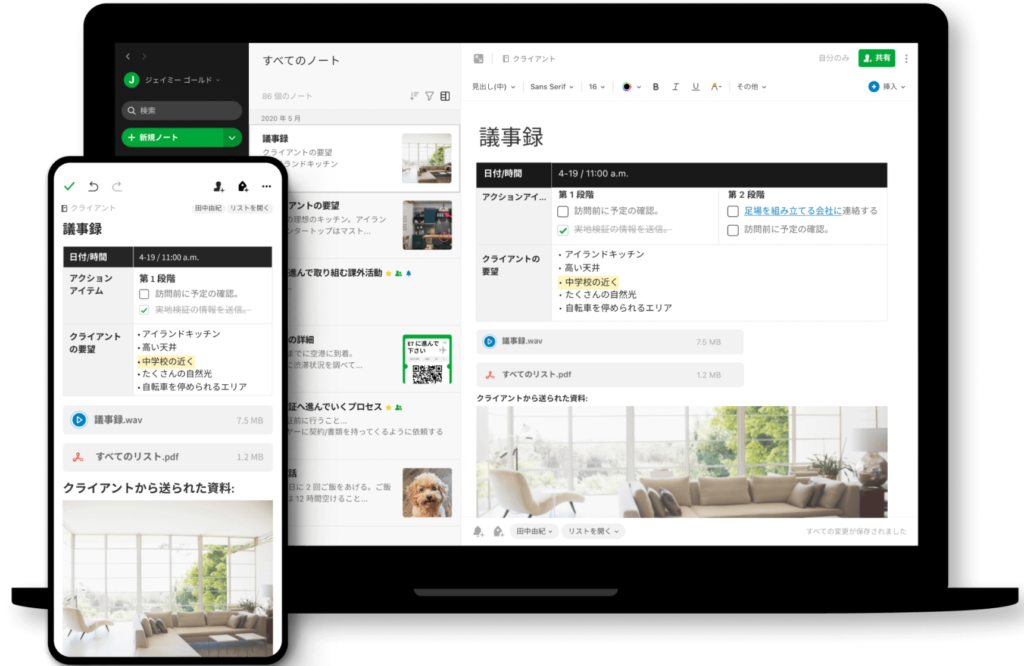
Evernoteは世界中で2億人以上のユーザーに愛されている無料の手書きノートアプリです。紙のノートではできないデータの検索やタスクの管理も可能です。
Googleドライブに直接アクセスも可能で、保存してあるコンテンツを閲覧したり、Googleドライブで保存・変更するとそのままEvernoteにも反映されます。
ベーシックプランは無料ですが、使える容量や同期できる端末数が異なってきます。「メモをとる」という目的であれば、無料で使えるベーシックプランでも十分ですが、画像や動画をたくさん保存する方にとっては、少々物足りないかもしれません。
| 提供元 | Evernote |
| 対応デバイス | iOS、Mac、Android、Windows |
| 料金 | 無料版あり |
| 特徴 | Googleドライブに直接アクセス可能 無料版は2つの端末までデータの同期が可能 検索語句のオートコンプリートで必要な情報を素早く検索可能 テキストや画像、音声、スキャン、PDF、文書をノートに追加できる |
Evernoteのダウンロードはこちらから
④ペンで書き込むことができるデジタルノートアプリ「TruNote」
TruNoteは紙のノートに書くようにペンで書き込むことができるデジタルノートアプリです。文字だけでなく、図や表を書いたり、書いた内容をMicrosoft Office形式に変換して、ドキュメントに簡単に貼り付けることもできます。
また、書いた文字をテキストに変換してコピーし、メールなどの文字にペーストして活用したり、作成した文字や図形を検索して簡単に見つけることも可能です。
自由自在に書ける紙のノートの良さと検索やコピー&ペーストなどのデジタルの良さの療法を兼ね備えたノートアプリです。
| 提供元 | Microsoft |
| 対応デバイス | iOS、Mac、Android、Windows |
| 料金 | 無料版あり |
| 特徴 | 左利き向けにユーザーインタフェースを切り替えることができる。 撮影した写真を矩形補正してページに貼りつけられる。 手書き文字の属性を後から変更できる。 |
■TruNoteのダウンロードはこちらから
⑤Google Keep
Google KeepはGoogle社が無料で提供しているノートアプリです。
スマートフォン、タブレット、パソコンで使うことができ、複数のデバイスで同期するにはネットワーク環境が必要になります。
ToDo機能やスケジュール管理機能、リマインダー機能が備わっており、世界中で使われています。
| 提供元 | |
| 対応デバイス | iOS、Mac、Android、Windows |
| 料金 | 無料 |
| 特徴 | •複数デバイス可能 • メモ、リスト、写真、音声を Keep に追加 • ラベルや色でメモを整理 • 音声メモを録音すると、自動的に文字に変換 |
■Google Keepのダウンロードはこちらから
⑥Simplenote
Simplenote では、メモ書き、ToDo リストの作成、アイデアのメモなどを簡単に、とてもシンプルに行うことができます。
かなりシンプルなものなので、ゴチャついていないシンプルなメモが欲しい人にはおすすめです。タグを使ってフォルダ分けすることも可能ですが、画像を貼ることはできません。
| 提供元 | Automattic, Inc |
| 対応デバイス | iOS、Mac、Android、Windows |
| 料金 | 無料 |
| 特徴 | •メモは使用しているデバイスに無料で同期される • ノートを共同編集し共有可能 • PC、スマホ、タブレットともシームレスに自動で同期 • 画像は貼れない |
■Simplenoteのダウンロードはこちらから
⑦Dropbox Paper
Dropboxでは、複数のデバイスから簡単にアクセスでき、自動で同期されるので複数のユーザーで同時に閲覧可能です。
またウェブ上のコンテンツやファイルへのリンクを埋め込むことができ、外部コンテンツとの連携が容易なほか、タスクリストやチェックボックスを含むToDoリストを簡単に作成できます。
| 提供元 | Dropbox |
| 対応デバイス | iOS、Mac、Android、Windows |
| 料金 | 無料 |
| 特徴 | •複数のユーザーが同時にドキュメントを編集 • クラウド上に保存され、オンラインでアクセス可能 • 画像、動画、表、チャートなどを組み込める • ウェブ上のコンテンツやファイルへのリンクを埋め込める |
■Dropbox Paperのダウンロードはこちらから
⑧Huddler
Huddlerでは、カンバン形式でのタスク管理が可能です。プロジェクト毎に担当を割り当てられたタスクも、個人的なタスクも一元管理することが出来ます。
また、グループ毎にwikiを作成することができると言う面白い機能付きです。
| 提供元 | Huddler |
| 対応デバイス | Mac、Windows |
| 料金 | 無料 |
| 特徴 | •観覧履歴管理可能 • 必要な機能のみを選択してオンオフ切り替え可能 •社外の人に議事録やファイルを共有したり、タスクを振ることが可能 |
■Huddlerのダウンロードはこちらから
⑨Scrapbox
Scrapboxは企画書やマニュアル、アイデアなど、チームに必要な情報を管理できます。とにかく手軽にアウトプットでき、無料で利用可能です。
| 提供元 | Nota Inc. |
| 対応デバイス | iOS、Mac、Android、Windows |
| 料金 | 無料版あり |
| 特徴 | •ページ間リンク機能 ・複数ユーザーによる同時編集 ・CSSカスタマイズ ・Slackとの連携 |
■Scrapboxのダウンロードはこちらから
NoteLedgeの機能紹介
無料で使えるデジタルノートアプリでご紹介したNoteLedgeを、もう少し詳しくご紹介します。
様々なクラウドサービスとも同期可能
NoteLedgeは全デバイスで利用可能かつ、iCloudやDropbox、OneDrive、 Google Driveなどの様々なクラウドストレージサービスと連携が可能です。そのため、プロジェクトやクライアント、友人などと素早くファイルの共有が可能で、いつでもどこでもファイルにアクセスすることができます。
また、ファイル管理も自在に行うことができるため、一つのノートアプリ内で仕事用とプライベート用のファイルを分けて管理することも簡単にできて便利です。
ペンの色や種類が豊富
手書きペンの種類はなんと12種類もあります。万年筆、筆、ペン2種類、鉛筆、虹色ペン、マーカーなど、デザイン関係のお仕事をされている方や、様々な用途にファイル作成したい方にも嬉しいポイントです。
また、色はカラースケールツールを使って好みの色を選択することができます。カラーパレット機能が4つもあり、使いたい色をパッと見つけて繊細なデザインも表現することができます。
オーストラリアや日本の教育機関で使用されている
NoteLedgeは情報教育に使用するアプリとしてオーストラリアや日本のある教育機関で指定されています。アプリの提供元であるKdan Mobileは世界167カ国に展開し、ユーザー数は2億人以上にもなる人気のサービスです。
 【PDF分割におすすめなフリーツール】無料でPDFファイルを複数に分割
【PDF分割におすすめなフリーツール】無料でPDFファイルを複数に分割Windows ノートアプリ:まとめ
いかがでしたか?Windowsユーザー向けで無料で使えるデジタル手書きノートアプリにも様々なものがあります。アプリの立ち上げのスピードや手書きで書いた時の反応速度など、実際に使って比較してみるとより自分に合ったアプリを見つけることができます。ぜひ気になったものは無料ダウンロードして使い心地を比べてみてください。
デジタルノートメモアプリなら「NoteLedge」
- 完全無料
- マルチメディアで情報収集
- 手書きや音声貼り付け可能
最高のメモアプリを、まずは無料トライアル
相關

無料・有料別/iPhone・Android対応のデジタルノートアプリ
仕事やプライベートにおいて重要な事をメモする方は多いのではないでしょうか?そんな中、メモ帳やペンを忘れてメモし忘れた事がある人は多いと思います。そこで今回は持っているスマホですぐメモを取れるデジタルノートアプリの選び方を紹介し、おすすめのデジタルノートアプリも紹介します。 無料/有料別におすすめデジタルノートアプリを紹介しますので、ご自身の用途にあったデジタルノートアプリを見つけてください。 おすすめ記事 SNSで集客やブランディングを成功させるポイントとは?:詳しくはこちらをご覧ください。 デジタルノートアプリとは 簡単にいうと電子端末のノートアプリです。通常、紙のノートやメモで残した内容を、PCやスマホに取り込む際には再度打ち込まなければなりませんが、デジタルノートアプリでは書いた内容を自動でデータ化することが可能です。ではなぜデジタルノートアプリが必要なのでしょうか? デジタルノートアプリを使うメリットは主に以下の点が挙げられます。 デジタルノートアプリで手書きメモのペーパーレス化 たくさんの物がペーパーレス化していく中で、メモやノートも同様にペーパーレス化が進んでいます。 デジタルノートアプリにより、環境問題だけでなく、メモ帳やノートを定期的に買う手間が省け、コスト削減に繋がります。 デジタルノートアプリなら繰り返し使用可能 紙のメモ帳はページ数に限りがあります。ページを使い果たした場合、必要に応じて新しく買い足すことになるでしょう。 一方、デジタルノートアプリでは、何度記入してもボタン1つでメモがきれいに消去できるため、繰り返し使用可能です。電子デバイスである以上、経年劣化や不具合によって使用できなくなるケースは考えられますが、新しくメモ帳を購入する場合と比較すると手間は大幅に軽減できます。メモ帳を使用する頻度によっては、デジタルノートアプリのメリットを最大限活かせるのではないでしょうか。 デジタルノートアプリは書いた情報をデータで管理・共有可能 ある程度のハイスペックモデルには記入した内容をデータとしてPCに送信することが出来る機能がデジタルノートアプリに実装されています。また、データの格納場所をたくさんあるストレージ等から選択し保存出来るため、メモ帳やノートが無限にある状態だと言えます。 書いた内容をファイル形式で保存できるため、保管や管理が簡単にでき、共有したい場面でも検索機能などを使い、引っ張ってこれるのでとても簡単に見るけることが出来ます。 保存した内容で大事なもの等がある場合は「タグ付け」機能で簡単に管理できます。 上記のような点から、デジタルノートアプリはビジネスシーンとのマッチ率は高いと思われます。 デジタルノートアプリを選ぶ際のポイントを紹介 先程の説明でデジタルノートアプリとは何なのか理解していただけたのではないでしょうか。 しかし「デジタルノートアプリをどうやって選ぶの?」「どのような機能があるデジタルノートアプリを選べば良いか分からない」という方が多いのではないでしょうか? 自分に合ったデジタルノートアプリはどのように見つけるのか、デジタルノートアプリを選ぶ際のポイントを簡単にご紹介します。 ポイント①:デジタルノートアプリの起動時間が短く、すぐにメモが可能か? デジタルノートアプリだけに限りませんが、アプリを使いたいと思ったときに起動時間が長かったり、重要なメモを取りたいときに取れなかったりすると、ストレスになると思います。 このような問題を避ける為にもデジタルノートアプリの起動時間が短い事、すぐにメモが可能な事は大切です。 ポイント②:デジタルノートアプリの書き心地はどうか? 紙と同じですが、デジタルノートアプリでも書き心地が良いか、滑らかに文字をかけるかどうかなどがポイントになります。 ポイント③:検索や管理がしやすいデジタルノートアプリか? ここがデジタルノートと紙のメモ・ノートと違う点ではないかと思います。 紙のメモ等では後でメモを見返すときに探すのが大変ですが、デジタルノートアプリの場合、検索機能を使って簡単に探し出せます。 デジタルノートアプリの場合、書いたメモを一元管理できるため作業効率が大幅にアップします。 ポイント④:デジタルノートアプリの機能性はどうか? デジタルノートアプリの特徴として、メモを取ること以外に録音・ジェスチャー操作などの機能が備わっている場合があります。 音声・画像がメモ・ノートと一緒に保存出来たり、ジェスチャー操作を駆使すれば、作業効率が大幅に向上すること間違いなしです。 ここからは無料・有料別デジタルノートアプリと共に、主な機能と筆者の感想を書いていきたいと思います。 無料でおすすめのデジタルノートアプリ3選 ここでは無料で利用できるおすすめのデジタルノートアプリを紹介していきたいと思います。 無料・有料で機能面の違い・好みが分かれてくると思いますので、自分に合ったデジタルノートアプリを見つけてみてください。 1. マルチメディアコンテンツを整理することができるデジタルノートアプリ「NoteLedge」 こちらのアプリの特徴として、ノートを取ったりマルチメディアコンテンツを整理したりするために必要なオールインワンのデジタルノートアプリです。 主な機能としては、ノートの作成、文字入力、手書き入力、スケッチでアイディアを記録、写真・オーディオ、ビデオをノートに挿入、ノートを取りながら同時に音声録音、ステッカー、ペーパー、カバーでノートをカスタマイズ出来る事です。 1つ1つの機能に特化した他のノートアプリと比較してしまうと敵わないですが、幅広く多くの機能に対応している点、無料である点がこのデシタルノートアプリ「NoteLedge」の強みです。 NoteLedge無料で試してみる:iOS版、Windows版、Android版 2. 白紙のノートに手書きでメモを取ることができるデジタルノートアプリ「Flexcil」 PDFファイルをベースにして、マーカーなどで情報を付加したり、白紙のノートに手書きでメモを取ることが出来るスタイルのデジタルノートアプリです。 PDFファイルとノートを並べての使用が可能で、まるで授業をテキストをみながらノートを取るような感覚で使えます。いわばノートに特化したデジタルノートアプリと言えます。 また、画像のドラッグ&ドロップも簡単に出来るジェスチャーも搭載されているため、実際のメモ書きやノートよりも作業効率が上がること間違いなしです。 3.…
In "クリエイティブ"

【厳選】手書きメモアプリおすすめ3種を徹底比較!全デバイス対応
手書きノートアプリの選び方で困ってはいませんか?最近ではさまざまな種類の手書きノートアプリがあって「手書きノートアプリをどう選べばいいの?」「無料版と有料版の手書きノートアプリはどう違うの?」「いろんな手書きノートアプリがあるけど何が違うの?」と悩んでいる方も多いと思います。 今回は手書きノートアプリを選ぶ際のポイントや、対応デバイス、おすすめ手書きノートアプリの機能や特徴をご紹介します。 手書きノートアプリを使うメリット 簡単にメモを確認・編集できる 手書きノートアプリを利用するメリットの一つは、簡単に確認・編集できる点です。紙のノートに手書きをするといちいち消しゴムで消して書き直して、、と工程が多く疲れてしまいますが、デジタルならワンタッチで消して書き直しがスムーズに行えます。 手書き機能が搭載されているノートアプリでは、画面に指やタッチペンなどを使って文字や図を書くことができます。自然な書き心地で、ペンの種類も鉛筆からマーカーまでさまざまです。 また、計算式や図など、打ち込んだりするよりも手書きのほうが簡単に書けるものも、ノートアプリの手書き機能を使うことで紙に書くのと同じような感覚で残すことができます。 ノートアプリなら「NoteLedge」 完全無料 マルチメディアで情報収集 手書きや音声貼り付け可能 最高のメモアプリを、まずは無料トライアル 詳細はこちら 全デバイスでメモを確認できる 手書きノートアプリの中には、iPhoneやiPadにしか対応していないものや、Androidにしか対応していないものもあります。全てのデバイス対応のノートアプリを使用することで、外出先でPCを持っていない、、なんて時でも簡単にスマホからメモを確認することができます。 また、データをクラウドで同期して他のデバイスでも共有できるものと、アプリをダウンロードしたデバイスでのみ利用できるものがあります。 自分が手書きノートアプリを使用したいと思っているデバイスに対応しているアプリを選ぶことはもちろんですが、外出先やテレワーク、オンライン授業などで利用する機会の多い方は、自分が使用している他のデバイスにも対応しているもノートアプリを選ぶとさらに便利です。 最適な手書きノートアプリを選ぶ3つのポイント たくさんの種類の手書きノートアプリがあって選ぶのが大変という方も多いと思います。ここでは、手書きノートアプリを選ぶ際に気をつけるべき3つのポイントをご紹介します。 ポイント1:手書きノートアプリの機能が自分の使用目的と合っているか 手書きノートアプリは「何をしたいか」で選ぶことが重要です。あなたが手書きノートアプリで実現したいことによって必要な機能は違ってきます。手書きノートアプリによっては、メモだけでなく、画像や動画なども組み合わせて作成できるものもあります。つまり、用途によって最適な手書きノートアプリが自ずと決まってくるのです。 色々な形式の素材を一つにまとめてノートを作成したい、とにかくスラスラと手書きしたい、プライベートにもビジネスにも活用したい、書き心地を重視したいなど使う人によって、目的は変わってきます。まずは無料体験版の手書きノートアプリを活用し、実際にいくつか使って試してみるといいでしょう。 ポイント2:手書きノートアプリがクラウドへ同期可能か iCloudやDropboxなどのオンラインストレージと連携できる手書きノートアプリであれば、デバイス内部のストレージを気にすることなく利用できます。iPhoneをお持ちの方はiCloudをお使いになっていることでしょう。手書きノートアプリをクラウド上で管理することで、iPhoneやMacなど、別のデバイスでも手書きノートアプリを閲覧することができます。iPadなどのモバイル端末で作成したノートを電車での移動中にiPhoneなどのスマホで見返したり、モバイル端末を持っていない時でも見ることができます。 また、複数のオンラインストレージを利用中の方は仕事用とプライベート用のノートに分類して管理することができて便利です。 ポイント3:手書きノートアプリが直感的に操作できるか 仕事やプライベートでメモを残したい時はどんな時ですか?多くの場合、とっさに「忘れないように書き残しておきたい」というような時ではないでしょうか。そのため、極力直感的に操作ができ、シンプルな作りのものの方が素早くメモに残すことができます。手書きノートアプリの起動のスピードやタッチペンを走らせてから文字に反映されるまでのタイムラグもストレスを感じること無くサクサク書けるものを選ぶようにしましょう。 意外と見落としがちなのが、消しゴム機能の配置場所です。メニューバーに常時表示されているものや長押しして表示されるものまで様々ですが、常時表示されていて、間違えた時にサッと消せるもののほうが便利です。 全デバイス対応のおすすめ手書きノートアプリ4選! ここからはおすすめの手書きノートアプリをご紹介します。それぞれの特徴を知ってぜひ自分にぴったりな手書きノートアプリを探してみてください。 さまざまなオンラインストレージと連携可能な手書きノートアプリ「NoteLedge」 NoteLedgeは手書きメモだけでなく、写真や動画の撮影、録音にも対応しています。アプリで撮影・録音し、ノートに追加することができます。さまざまな形式のメディアに対応しているため、Webサイトから収集した画像や動画などを簡単にノートに追加・加工することも可能です。フォルダ内の画像を管理したり、タップ操作だけで画像のソースを表示することもできます。 NoteLedgeはiOSやMac、Android、Windowsといった全デバイスに対応しているため、作成したノートは外出先や自宅からでも簡単にチームや他の人に共有ができます。多様なデバイスを横断し、在宅ワークやオンライン授業の時でもノートを編集することが可能です。 手書き機能 あり 対応デバイス iOS、Mac、Android、Windows 料金 一部有料 特徴 全デバイスに対応し、各種オンラインストレージと連携も可能 チームや他の人の共有が簡単 【基本機能】手書き・写真・動画・録音に対応 シンプルなUIで初心者にもおすすめ NoteLedgeの基本機能はすべて無料で使うことができます! ノートブック作成 ノート作成…
In "クリエイティブ"

iPadノートアプリ|紙のノートと併用して仕事に使えるiPadノートアプリ
iPadで使えるノートアプリの選び方で困ってはいませんか?最近ではさまざまな種類のiPad用のノートアプリがあって「仕事用にノートアプリを使いたいけど、どう選べばいいの?」「無料版と有料版のどちらがいいの?」と悩んでいる方も多いと思います。 また、今現在紙のノートを使っていて、ノートアプリに切り替えようか悩んでいる方もいるかと思います。 今回はiPad用ノートアプリに便利な手書き機能や、手書き機能が付いたiPad用ノートアプリを選ぶ際のポイントをご紹介します。後半でおすすめのiPad用ノートアプリも紹介していますので、参考にしてみてください。 おすすめ記事 おすすめPDF編集アプリ 「PDF Reader」の4つの特徴とは??:こちらへご覧ください。 iPad用のノートアプリがあれば、紙とペンはもういらない!? 結論、iPad用ノートアプリと紙のノートを併用することが1番の方法でしょう。ノートアプリはメモの整理が簡単にできたり、必要な情報を検索して探すことができたりと紙のメモにはないメリットがあります。しかし、iPadを充電し忘れてしまってノートアプリが使えなかったり、色々な資料を広げて見たり、いろんなページを行ったり来たりしながら作業したい時には扱いにくいかもしれません。また、この手のデジタル機器を嫌う方もいることはいるため、ノートアプリを使用できない状況に直面する可能性もあります。そのため、1冊は紙のノートを持っておきiPad・紙のノートを併用することをおすすめします。 iPad用ノートアプリに必須な手書き機能とは? iPad用ノートアプリの手書き機能とは、紙のノートの代わりに文字や図を書くことができる機能です。自然な書き心地で、ペンの種類も鉛筆からマーカーまでさまざまです。タイピングで文字を打ち込むよりも、実際に書き込むほうが好きな人にはピッタリです。 また、計算式や図など、打ち込んだりするよりも手書きのほうが簡単に書けるものも、ノートアプリの手書き機能を使うことで紙に書くのと同じような感覚で残すことができます。 手書き機能付きノートアプリを選ぶ時のポイント たくさんの種類のノートアプリがあって選ぶのが大変という方も多いと思います。ここでは、手書き機能付きのノートアプリの選び方をご紹介します。 ノートアプリを使う目的と合っているか ノートアプリは「何をしたいか」で選ぶことが重要です。あなたがiPad用ノートアプリで実現したいことによって必要な機能は違ってきます。ノートアプリによっては、メモだけでなく、画像や動画なども組み合わせて作成できるものもあります。つまり、用途によって最適なノートアプリが自ずと決まってくるのです。 とにかくスラスラと手書きしたいなど、書き心地を重視する方は無料体験版を活用し、実際にいくつか使って試してみるといいでしょう。 ノートアプリに慣れるまでは、紙のノートとノートアプリを併用するのがよいでしょう。 ノートアプリがクラウドへの同期が可能か iCloudやDropboxなどのオンラインストレージと連携できるノートアプリであれば、iPad内部のストレージを気にすることなく利用できます。iPhoneをお持ちの方はiCloudをお使いになっていることでしょう。ノートアプリをクラウド上で管理することで、iPhoneやMacなど、別のデバイスでもノートを閲覧することができます。iPadで作成したノートを電車での移動中にiPhoneで見返したり、iPadを持っていない時でも見ることができます。 また、複数のオンラインストレージを利用中の方は仕事用とプライベート用とノートを分類して管理することができて便利です。 ノートアプリでフォルダ分けが自由にできるか ノートアプリでフォルダを作成して管理することで、大量のメモも整理整頓することができます。例えば、仕事用、プライベート用にわけるなど。 キーワードごとに整理することですぐに取り出すことができたり、検索機能を利用すれば、どこに行ってしまったか分からないメモでも見つけ出すことができます。これは紙のノートでは絶対にできない大きなメリットですよね。 紙のノートもスキャンして保管すると、必要な時に見つけることができて便利です。 ノートの向きが自由か ノートアプリを使っているうちに、「縦向きで使っていたけど、この内容はノートを横向きにしてメモしたいなぁ」などという経験はありませんか?紙のノートのようにノートの向きが自由に変更できるノートアプリなら、内容によってノートの向きを変えて作成することが可能です。また、ページも自由に増やすことができるので、「書いているうちにページが足りなくなってしまった」などということもありません。 仕事で使えるおすすめのiPad用ノートアプリはこちら ここでは、おすすめのiPad用ノートアプリを4つご紹介します。有料のものもありますが、どれもお金を払ってもいいと思えるくらい優秀で、仕事・勉強・遊びで紙のノートに匹敵するほど便利なノートアプリなのでぜひ試してみてください。 もちろん今回紹介する4つのノートアプリがあれば十分ですが、紙のノートと併用することもおすすめします。 先に述べたとおり、ノートアプリが使えない状況やデジタル機器を嫌う方と出くわす可能性もありますので、そのような状況でも困らないよう薄い紙のノートを持っておくことも良いかと思います。 マルチメディアでアイデアを可視化できるノートアプリ「NoteLedge」 NoteLedgeはペンの種類が豊富で、万年筆・筆・筆(太)・ペン2種類・ペン(太)・鉛筆・鉛筆(太)・シャーペン・虹色ペン・マーカー・インクペンといった12種類のペンを使って書き込んだり、スケッチしたりすることができるノートアプリです。 カラースケールツールを使って好きな色を自由自在に選ぶことができます。カラーパレット機能は4つもあるので、急いでいる時でも使いたい色をさっと選ぶことが可能です。 また、NoteLedgeは写真や動画の撮影、録音にも対応しています。「ノート×写真」、「ノート×動画」といったふうに組み合わせることができ、いろいろな形式の情報を簡単に一つにまとめることができるノートアプリです。 NoteLedge iOS(無料) 企画系・WEB系のお仕事の方におすすめのノートアプリ「GoodNotes 5」 ペンの書き味や追従性に優れていて、遅延を感じることなく滑らかにスラスラと書くことができます。検索性にも優れており、全フォルダを横断して、かなり正確に手書き文字を検索することができます。 また、手書きの図形を自然と整えてくれる機能があり、ざっくりとした手書きの図形や表もそのまま人に見せられるレベルにしてくれます。 企画系・WEB系のお仕事の方におすすめのノートアプリです。 GoodNotes 5(有料:980円) 豊富なテンプレート機能を実装しているノートアプリ「Noteshelf」 ペン先やインク色、デザイン性の高いノートカバーや用紙テンプレートが豊富なノートアプリです。アップデートも頻繁にされていて、以前はなかった「手書き文字検索」や「手書き文字をテキストに変換する機能」も実装されるなど、開発姿勢も良好です。 Apple Watchでの音声入力やEvernoteとの同期、録音機能、パスコード設定などの機能も搭載されているノートアプリです。 Noteshelf(有料:1,200円)…
In "クリエイティブ"
.png)